Průvodce importem dat FastCentrik (Zakázky)
1. Nejdříve je třeba z administračního rozhraní e-obchodu FastCentrik exportovat XML soubory.
Popis exportu je pouze orientační. Názvosloví může být průběžně měněno. Před exportem dat pomocí administrátorského rozhraní FastCentrik si přečtěte aktuální dokumentaci poskytovanou výrobcem NetDirect s.r.o. na www stránkách o manuálech (link míří do sítě Internet).
2. Přihlaste se do administrace e-obchodu FastCentrik.
Soubor s objednávkami (zakázky)
V menu klepněte na tlačítko Objednávky, pomocí nabídek filtrování vyberte rozsah objednávek k exportu a klepněte na tlačítko Exportovat výsledek do XML. Z výběru typů XML zvolte Univerzální XML. Výsledný soubor downloadujte kliknutím na link takto:
(Postup pro MS Internet Explorer 8.0)
- Menu Soubor/Uložit jako...
- Vyberte umístění exportního XML souboru.
- V poli Uložit jako typ nastavte Soubory ve formátu XML (*.xml).
- V poli Název souboru doporučujeme změnit název originálního souboru.
- Klepněte na tlačítko Uložit.
Soubor se zákazníky (kontakty)
V menu klepněte na tlačítko Marketing a vyberte položku Seznam zákazníků. Pomocí nabídek filtrování vyberte rozsah zákazníků k exportu a klepněte na tlačítko Export zákazníků do XML. Výsledný soubor downloadujte kliknutím na link takto:
(Postup pro MS Internet Explorer 8.0)
- Menu Soubor/Uložit jako...
- Vyberte umístění exportního XML souboru.
- V poli Uložit jako typ nastavte Soubory ve formátu XML (*.xml).
- V poli Název souboru doporučujeme změnit název originálního souboru.
- Klepněte na tlačítko Uložit.
Import dat do Varia
Výstupem e-obchodu FastCentrik jsou:
- zaregistrovaní zákazníci (*.xml)
- objednávky (*.xml)
Oba soubory můžete do Varia importovat v agendě Adresář nebo Zakázky pomocí funkce Import dat. Načtení dat z obchodu zajišťuje jednoduchý dialog, ve kterém vyberete soubory s objednávkami, případně s registrovanými zákazníky. Zbývá určit, do kterých knih se mají data nahrát. Předem zvažte založení speciálních knih v agendách Zakázky a Adresář (objednávky se do Varia importují jako zakázky, registrovaní zákazníci se zapíší do adresáře).
Import spustíte z agendy Zakázky nebo Adresář. Pomocí příkazu z menu Soubor/Import dat... otevřete dialogové okno Import dat. Zde vyberte položku Export FastCentrik. Vedle pole Soubor klepněte na tlačítko  a zadejte cestu k exportnímu (uloženému) souboru XML a klikněte na OK. Otevře se průvodce s nastavením, které lze uložit jako samostatný import pro opakované použití.
a zadejte cestu k exportnímu (uloženému) souboru XML a klikněte na OK. Otevře se průvodce s nastavením, které lze uložit jako samostatný import pro opakované použití.
Tlačítko Uložit jako import
Pokud si nepřejete vytvořený import ukládat, nemusíte používat volbu Uložit jako import. Pokud naopak chcete jen vytvořit uložený import a nepřejete si ho provádět, použijte volbu Uložit jako import a průvodce pak zavřete tlačítkem Storno. Opětovným spuštěním průvodce (v agendě Zakázky nebo Adresář) vytvořený a uložený import spustíte (i opakovaně) tak, že jej vyberete v dialogu Import dat a klepnete na tlačítko OK.
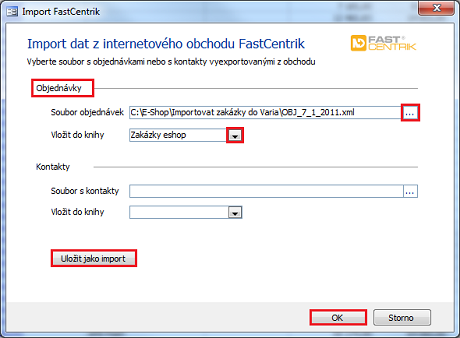
Obrázek 1: Z předchozího kroku se do pole Soubor objednávek doplnila cesta k uloženému (exportnímu) souboru z e-obchodu FastCentrik. Klepnutím na tlačítko  lze cestu k souboru změnit. Z nabídky
lze cestu k souboru změnit. Z nabídky  pole Vložit do knihy vyberte knihu agendy Zakázky, do které chcete načíst zakázky – objednávky z e-obchodu. Import zahájíte klepnutím na tlačítko OK.
pole Vložit do knihy vyberte knihu agendy Zakázky, do které chcete načíst zakázky – objednávky z e-obchodu. Import zahájíte klepnutím na tlačítko OK.
Co se stane ve Variu během načtení? Pokud obsahují objednávky nějaký neexistující kontakt nebo produkt, zobrazí se dotaz na založení nového záznamu. V případě, že nepotvrdíte založení takového záznamu, odstraní se z dokladu modrý identifikátor kontaktu nebo produktu (do dokladu se vloží jen textová položka - záznam v agendě Adresář nebo Katalog nebude vytvořen).
Jak zákazník e-obchodu registrací ovlivní následné vyplnění polí typ kontaktu v záznamu Kontakt?
| Zákazník při registraci | Typ kontaktu v novém záznamu |
|---|---|
| → nezadá IČO | → Osoba |
| → zadá IČO a nezadá Název firmy | → Podnikající osoba |
| → zadá IČO a Název firmy | → Organizace |
Navazující dokument
- Import dat z internetového obchodu FastCentrik (agenda Adresář)
Související dokumenty
